PDFの特定ページに直接リンクする方法を解説!ジャンプ設定で読者の利便性を高めよう
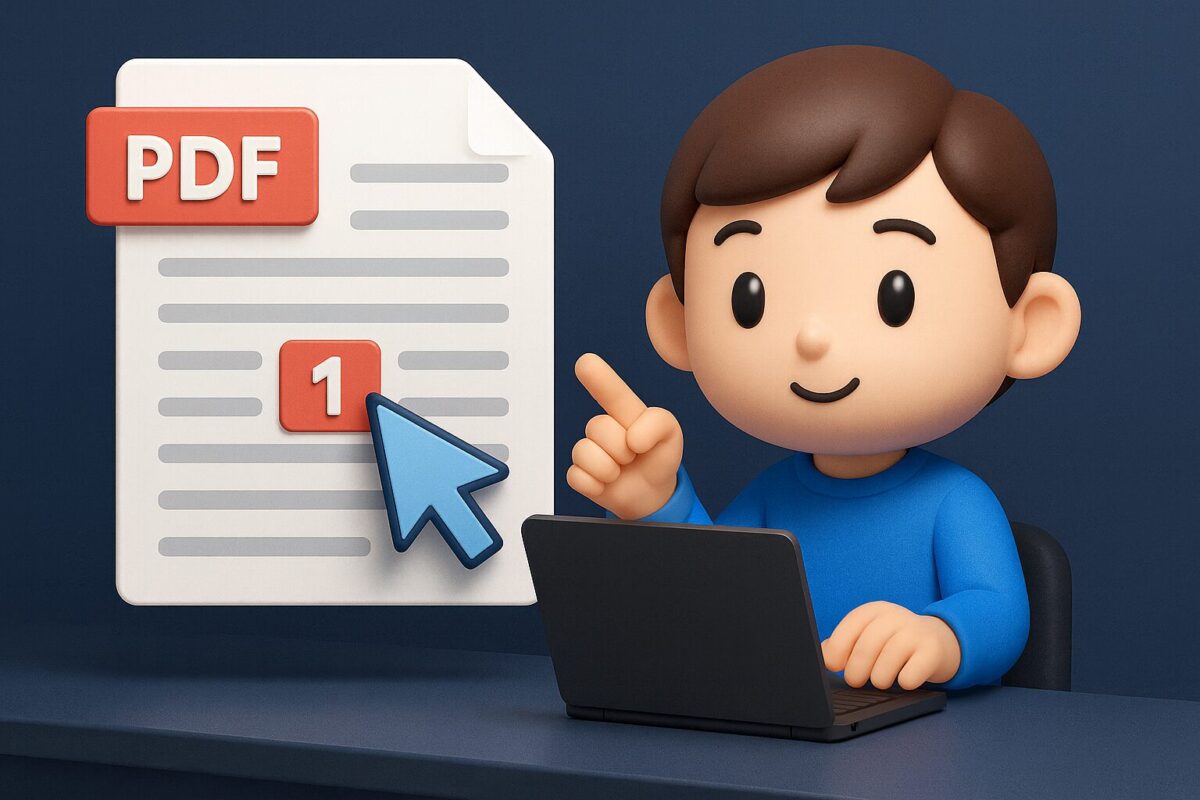
「数十ページもあるPDF資料、読者に見てほしいのはたった1ページだけ…」
Webサイト運営や資料共有の際に、こんな風に感じた経験はありませんか?
資料全体へのリンクを貼るだけでは、読者は目的のページを自分で探さなければならず、手間がかかってしまいます。最悪の場合、情報を見つける前に離脱してしまうかもしれません。
この記事では、そんなお悩みを解決する「PDFの特定ページに直接ジャンプするリンク」の作成方法を分かりやすく解説します。HTMLの知識がなくてもコピペで簡単に設定できますので、ぜひ参考にしてください。
PDFの特定ページへリンクする基本的な作成方法
さっそく結論からお伝えします。PDFの特定ページへリンクを作成するのは、驚くほど簡単です。
方法は、PDFファイルのURLの末尾に「#page=ページ番号」を追記するだけ。
例えば、10ページ目を開きたい場合は、以下のようになります。
記述例
https://example.com/sample.pdf#page=10これだけで、リンクをクリックした際にPDFの10ページ目が直接表示されるようになります。通常のURLにアンカーリンク(#)を付けて、ページ数を指定するイメージですね。
Webサイトにリンクを設置する場合は、HTMLの<a>タグを使って以下のように記述します。
HTMLでの記述例
<a href="https://example.com/sample.pdf#page=10">資料の10ページ目はこちら</a>
この方法を使えば、「詳しい料金は3ページ目をご覧ください」といった案内を、読者を迷わせることなくスムーズに行えるようになります。まずはこの基本の形を覚えておきましょう。
【応用編】ページ数だけじゃない!PDFリンクで使える便利なパラメータ
実は、ページ指定以外にもURLの末尾に追記することでPDFの表示をコントロールできる便利なパラメータが存在します。
これらを活用することで、読者にとってさらに親切なナビゲーションが実現可能です。ここでは代表的なパラメータをいくつかご紹介します。
| パラメータ | 機能 | 記述例 |
|---|---|---|
#page=[数値] | 指定したページを開く | ...pdf#page=10 |
#zoom=[数値] | 指定した倍率(%)で表示 | ...pdf#zoom=150 |
#view=FitH | ページ幅に合わせて表示 | ...pdf#view=FitH |
#search=[単語] | 指定した単語を検索しハイライト | ...pdf#search=Webライター |
これらのパラメータは、&(アンパサンド)で繋ぐことで複数組み合わせることも可能です。
例えば、「PDFの15ページ目を、ページ幅に合わせて表示し、さらに『料金プラン』という単語をハイライトさせたい」場合は、以下のように記述します。
複数パラメータの記述例
https://example.com/sample.pdf#page=15&view=FitH&search=料金プランこのように、パラメータを使いこなすことで、読者に見てほしい情報をより的確に、最適な表示方法で届けることができます。特に長いマニュアルや報告書などで、特定の箇所をピンポイントで示したい場合に非常に役立つテクニックです。
なお、#searchパラメータで日本語を指定すると、環境によっては文字化けを起こす可能性があります。その場合は、検索したい単語をURLエンコードすることで解決できます。(例:料金プラン → %E6%96%99%E9%87%91%E3%83%97%E3%83%A9%E3%83%B3)
参考:Parameters for Opening PDF Files
【ブラウザ別】対応状況と注意点
この便利なページ指定リンクですが、すべての閲覧環境で同じように動作するわけではないため、いくつか注意点があります。
PCブラウザの対応状況
主要なPCブラウザであるGoogle Chrome、Firefox、Microsoft Edgeでは、#pageパラメータは安定して動作します。これらのブラウザには標準でPDFビューワー機能が内蔵されており、URLパラメータを解釈して指定ページを表示してくれます。
一方で、Safariの場合は挙動が少し異なります。近年は対応が進んでいますが、バージョンやユーザーの設定によってはパラメータが無視され、1ページ目が表示されてしまうこともあります。
スマートフォンでの挙動
スマートフォン(iOS/Android)の場合、挙動はさらに多様化し、環境による差が大きくなります。ブラウザアプリ内でPDFが開かれるか、あるいはAdobe Acrobat Readerなどの専用PDFビューワーアプリが起動するかによって動作が変わるためです。
このように、閲覧者の環境によって100%の動作を保証するのは難しいのが現状です。実装前には、主要な閲覧環境で意図通りに動作するかテストすることを推奨します。
知っておきたいセキュリティ上の考慮点と代替手段
ページ指定リンクを利用する際は、ブラウザ間の差異だけでなく、セキュリティ面も考慮する必要があります。また、より確実な代替手段も存在します。
セキュリティに関する考慮点
Webサイト上でPDFを公開するということは、そのファイルが外部からアクセス可能な状態になることを意味します。もし機密情報や個人情報を含むPDFファイルを扱う場合は、サーバー側で適切なアクセス制御を行うことが不可欠です。意図せず重要なページが誰でも閲覧できる状態にならないよう、ファイルの置き場所や設定には十分注意してください。
確実性を高める代替手段
閲覧環境による動作のばらつきを避け、より確実に読者を案内したい場合は、以下の方法も有効です。
- PDF内に目次やブックマークを作成する: PDFの編集ソフトを使い、あらかじめファイル内に目次やブックマークを設定しておく方法です。これなら、どんな環境で開かれても読者は目的の箇所にジャンプしやすくなります。
- HTMLページで該当箇所を抜粋して表示する: 最も確実な方法です。PDFの重要な部分だけをテキストや画像としてWebページに書き起こせば、環境による表示の差異は起こりません。
これらの方法も検討し、用途や目的に合わせて最適な手段を選びましょう。
WordPressでPDFの特定ページにリンクを設定する手順
ブログやWebサイトで最も広く使われているCMS「WordPress」で、このリンクを設定する手順も確認しておきましょう。ブロックエディタを使えば、HTMLを直接書かなくても簡単です。
- PDFファイルをアップロード
まず、WordPressのメディアライブラリにPDFファイルをアップロードします。アップロードが完了したら、「URLをクリップボードにコピー」をクリックしてPDFのURLを取得してください。 - リンクを設定したいテキストを選択
投稿や固定ページの編集画面で、リンクを設定したいテキストを選択し、ツールバーのリンクアイコンをクリックします。 - URLにパラメータを追記
URLの入力欄に、先ほどコピーしたPDFのURLを貼り付けます。そして、その末尾に#page=10のように、開きたいページ番号を指定するパラメータを追記します。 - リンクの挿入を確定
入力が終わったら、送信ボタン(矢印アイコン)をクリックしてリンク設定を確定します。
たったこれだけの手順で、WordPressサイトにPDFの特定ページへのリンクを設置できます。特別なプラグインは必要ありません。画像やボタンにリンクを設定する場合も手順は同じです。
まとめ
今回は、PDFの特定ページに直接ジャンプするリンクの作成方法について、基本的な使い方から注意点、代替手段まで詳しく解説しました。
この記事のポイント
- PDFのURL末尾に
#page=ページ番号を付けるだけで指定ページにリンクできる。 - ズームや単語検索など、表示を細かく制御する応用パラメータもある。
- 閲覧環境による動作の違いやセキュリティ面も考慮し、必要に応じて代替手段も検討しよう。
- WordPressでも簡単な手順で設定可能。
長い資料の中から必要な情報を探す手間は、読者にとって意外と大きなストレスです。この一手間を加えるだけで、ユーザー体験は大きく向上し、伝えたい情報がより確実に届くようになります。
非常に簡単でありながら効果の高い施策ですので、ぜひあなたのサイトや資料共有の場面で活用してみてください。







